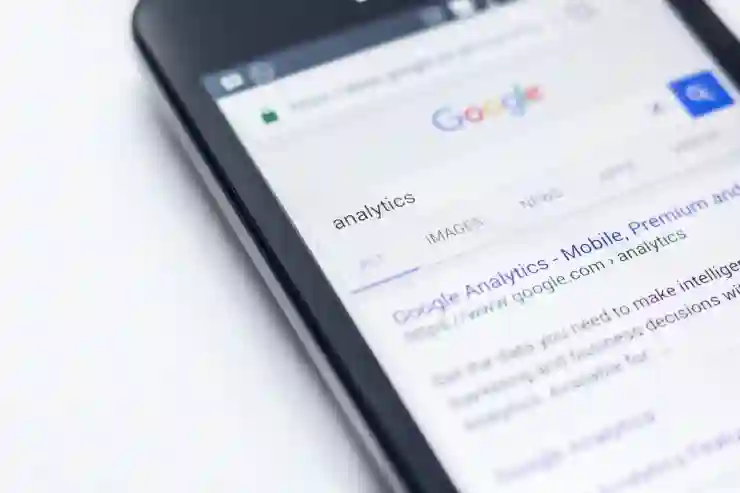웹 서핑을 하다 보면 다양한 정보가 저장되는 검색 기록이 쌓이기 마련입니다. 특히 크롬 브라우저와 구글 계정을 함께 사용하면, 개인의 검색 패턴이 더욱 명확하게 드러나게 되죠. 이러한 기록들은 유용할 수도 있지만, 프라이버시를 걱정하는 사용자에게는 불편함을 초래할 수 있습니다. 이번 포스팅에서는 크롬 검색기록을 삭제하고 구글 검색기록을 끄는 간단한 설정 방법에 대해 알아보겠습니다. 아래 글에서 자세하게 알아봅시다.
크롬 검색기록 삭제 방법
크롬 브라우저 열기
먼저 크롬 브라우저를 실행해야 합니다. 바탕화면이나 작업 표시줄에 있는 크롬 아이콘을 클릭하면 됩니다. 만약 여러 개의 탭이 열려 있다면, 현재 작업 중인 탭은 그대로 두고 새 탭을 여는 것이 좋습니다. 이렇게 하면 기존의 웹페이지는 유지하면서도 검색기록 삭제 과정을 진행할 수 있습니다.
설정 메뉴로 이동하기
브라우저 우측 상단에 있는 세 개의 점 모양 아이콘(메뉴 아이콘)을 클릭해 주세요. 여기서 ‘설정’ 옵션을 선택하면 다양한 설정 화면으로 이동하게 됩니다. 이곳에서는 개인 정보와 보안 관련한 여러 가지 옵션을 조정할 수 있으니, 차근차근 살펴보면서 필요한 설정을 변경하는 것이 좋습니다.
검색 기록 삭제하기
‘개인정보 및 보안’ 섹션에서 ‘인터넷 사용 기록 삭제’를 선택합니다. 이곳에서는 어떤 기록들을 삭제할 것인지 선택할 수 있는 팝업이 나타납니다. ‘모든 시간’ 또는 특정 기간을 지정하여 원하는 기간 동안의 검색 기록을 지울 수 있습니다. 체크박스에서 ‘브라우징 기록’, ‘쿠키 및 기타 사이트 데이터’, 그리고 ‘캐시된 이미지 및 파일’ 등을 선택한 후, ‘데이터 삭제’ 버튼을 클릭하면 모든 선택된 데이터가 한꺼번에 삭제됩니다.
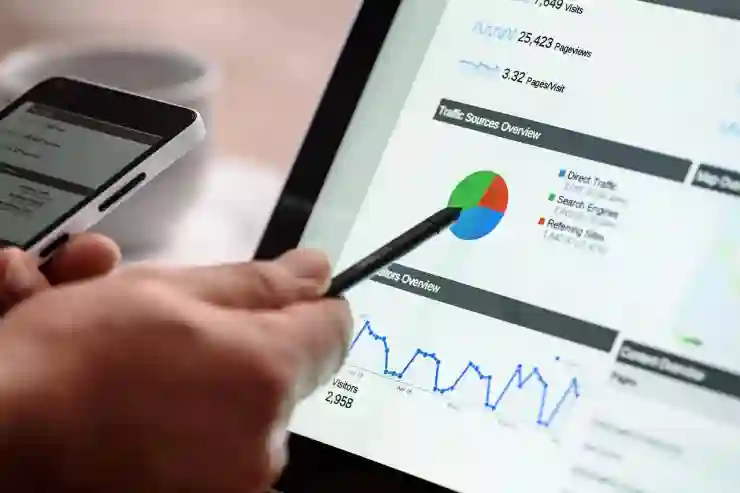
크롬 검색기록 삭제 구글 검색기록 끄기 설정 간단해요
구글 검색기록 관리하기
구글 계정 로그인 확인하기
구글 검색기록은 구글 계정과 연결되어 있기 때문에, 먼저 자신의 구글 계정에 로그인 되어 있는지 확인해야 합니다. 로그인이 되어 있지 않다면, 구글 홈페이지에 접속하여 로그인 절차를 밟고 이후 설정으로 이동해야 합니다. 이 단계가 완료되면 본격적으로 검색기록 관리에 들어갈 수 있습니다.
내 활동 페이지 접근하기
로그인 후 구글 홈페이지 오른쪽 상단에서 프로필 아이콘을 클릭하고, ‘Google 계정 관리’를 선택합니다. 그 다음 ‘데이터 및 개인정보 보호’ 섹션으로 가서 ‘내 활동 보기’를 클릭하면 자신의 최근 검색 기록이 나열된 페이지로 이동하게 됩니다. 여기서는 자신이 어떤 정보를 검색했는지를 한눈에 확인할 수 있어 편리합니다.
검색기록 끄기 설정하기
내 활동 페이지 하단에는 ‘웹 및 앱 활동’이라는 옵션이 있습니다. 해당 옵션을 클릭한 뒤, 이를 비활성화하는 토글 버튼을 찾아서 꺼주면 됩니다. 이 설정을 통해 앞으로의 검색 기록이 저장되지 않도록 할 수 있으며, 언제든지 필요시 다시 켤 수도 있습니다. 이렇게 하면 보다 안전하게 웹 서핑을 즐길 수 있게 됩니다.
프라이버시 강화하는 추가 방법들
익명 모드 활용하기
크롬 브라우저에는 익명 모드라는 유용한 기능이 있습니다. 이 모드를 활성화하면 방문하는 웹사이트나 다운로드한 파일 등이 저장되지 않아 개인적인 정보 보호가 강화됩니다. 익명 모드를 사용하고 싶다면 메뉴 아이콘에서 ‘새로운 익명 창’을 선택하거나 단축키 Ctrl+Shift+N(윈도우) 또는 Command+Shift+N(맥)을 이용해 쉽게 열 수 있습니다.
확장 프로그램 활용하기
웹 스토어에서 프라이버시 관련 확장 프로그램들을 설치하여 더 강력하게 개인정보를 보호할 수도 있습니다. 예를 들어, 광고 차단기나 트래커 방지 기능이 있는 프로그램들을 사용함으로써 불필요한 데이터 수집을 최소화할 수 있습니다. 이러한 도구들은 사용자에게 보다 안전하고 쾌적한 웹 서핑 환경을 제공하는 데 큰 도움이 됩니다.
주기적으로 기록 점검하기
검색 기록 관리는 일회성 작업이 아닙니다. 주기적으로 자신의 크롬 브라우저와 구글 계정 내 활동 로그를 점검하여 필요 없는 데이터를 정리해주는 것도 좋은 습관입니다. 이를 통해 불필요한 정보가 쌓이는 것을 방지하고, 항상 최신 상태로 유지할 수 있도록 하는 것이 중요합니다.
결론 없이 마무리하기
각 단계별로 간단히 설명드린 내용을 따라 하다 보면 크롬과 구글 계정의 검색 기록 관리가 훨씬 쉬워질 것입니다. 개인정보 보호는 현대 사회에서 매우 중요한 요소이며, 위와 같은 방법들을 통해 보다 안전하게 인터넷 세상을 탐험하시길 바랍니다!
마지막으로 정리
크롬과 구글 계정의 검색 기록을 관리하는 방법에 대해 알아보았습니다. 각 단계를 따라 하며, 개인 정보 보호를 강화하고 불필요한 데이터를 정리하는 습관을 기르는 것이 중요합니다. 익명 모드와 확장 프로그램을 활용하여 더욱 안전한 웹 서핑 환경을 구축할 수 있습니다. 주기적으로 기록 점검을 통해 항상 최신 상태를 유지하세요.
알아두면 더 좋을 정보들
1. 크롬에서는 검색 기록 외에도 비밀번호 및 결제 정보도 관리할 수 있습니다.
2. 구글 계정에서 ‘데이터 다운로드’ 기능을 사용하면 자신의 데이터를 쉽게 백업할 수 있습니다.
3. 웹사이트의 쿠키를 관리하여 특정 사이트의 데이터 저장 여부를 조정할 수 있습니다.
4. VPN 서비스를 이용하면 인터넷 사용 시 보다 높은 수준의 프라이버시를 확보할 수 있습니다.
5. 자주 사용하는 웹사이트는 즐겨찾기로 추가해 두면 검색 기록 없이도 빠르게 접근할 수 있습니다.
핵심 포인트만 요약
크롬 브라우저와 구글 계정의 검색 기록 삭제 및 관리 방법은 설정 메뉴에서 쉽게 접근 가능합니다. 익명 모드와 확장 프로그램으로 개인정보 보호를 강화할 수 있으며, 주기적인 기록 점검이 중요합니다. 이러한 방법들을 통해 보다 안전하고 쾌적한 인터넷 사용이 가능합니다.
자주 묻는 질문 (FAQ) 📖
Q: 크롬에서 검색 기록을 삭제하는 방법은 무엇인가요?
A: 크롬에서 검색 기록을 삭제하려면, 브라우저 우측 상단의 점 세 개 아이콘을 클릭하고 ‘기록’을 선택한 후, ‘기록’ 메뉴에서 ‘인터넷 사용 기록 삭제’를 클릭합니다. 이후 삭제할 기간과 항목을 선택한 후 ‘데이터 삭제’ 버튼을 클릭하면 됩니다.
Q: 구글 검색 기록을 끄는 방법은 어떻게 되나요?
A: 구글 검색 기록을 끄려면, 구글 계정에 로그인한 후 ‘내 활동’ 페이지로 이동합니다. 그 다음, 왼쪽 메뉴에서 ‘활동 제어’를 클릭하고 ‘웹 및 앱 활동’ 옵션을 비활성화하면 구글 검색 기록이 저장되지 않습니다.
Q: 삭제한 검색 기록은 복구할 수 있나요?
A: 일반적으로 크롬이나 구글에서 삭제한 검색 기록은 복구할 수 없습니다. 따라서 중요한 정보를 포함하고 있는 검색 기록은 삭제하기 전에 주의해야 합니다.